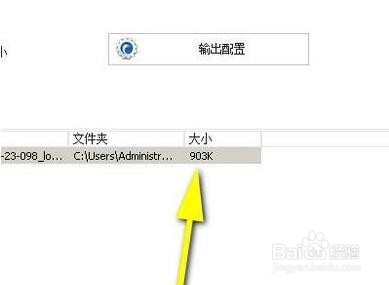1、在电脑中打开格式工厂软件。
2、进入到软件操作界面,点击图片。
3、在下面展开的各种格式中,点击:JPG;转到JPG格式的操作界面。
4、在此界面中,点击“添加文件”。
5、在弹出的对话框中,选择一张903K的图片,再点“打开”;该图片即导入到JPG操作界面中。
6、接着,再点击“确定”;转到最开始的操作界面,在这里再点击:选项。
7、弹出设置选项界面,把“质量”参数设置为50;再点确定。
8、点确定后, 返回到开始界面,然后,点击“开始”按钮。
9、等一会儿,压缩图片操作完成。可以看到,图片变成了39K大小。